
اگر شما هم از علاقهمندان توسعه بازی با موتور قدرتمند Unity هستید و به دنبال یک ویرایشگر سریع، سبک و قدرتمند برای نوشتن اسکریپتهای خود میگردید، Visual Studio Code (VS Code) میتواند یکی از بهترین گزینهها برای شما باشد.
در این مقاله، قدم به قدم نحوه راهاندازی VS Code برای استفاده بهعنوان ویرایشگر پیشفرض در Unity را آموزش میدهیم.
چرا از VS Code استفاده کنیم؟
-
سبکتر و سریعتر از Visual Studio
-
کاملاً رایگان و متنباز
-
پشتیبانی عالی از #C با افزونهها
-
قابلیت شخصیسازی بالا
-
عملکرد بهتر در سیستمهای ضعیف
پیشنیازها
قبل از شروع مراحل نصب و تنظیم، مطمئن شوید موارد زیر روی سیستم شما نصب شدهاند:
-
Unity (نسخه 2019 به بالا توصیه میشود)
-
Visual Studio Code (از اینجا دانلود کنید)
-
.NET SDK (نسخهای که با Unity سازگار باشد، معمولاً نیازی به نصب نیست مگر برای توسعه بیشتر)
-
افزونه #C برای VS Code (در ادامه نصب خواهیم کرد)
گام ۱: نصب افزونههای موردنیاز در VS Code
پس از نصب VS Code، وارد برنامه شوید و افزونههای زیر را نصب کنید:
-
C# for Visual Studio Code (powered by OmniSharp)
-
این افزونه برای پشتیبانی از زبان #C و IntelliSense در VS Code ضروری است.
-
در VS Code به بخش Extensions بروید (کلید Ctrl + Shift + X) و عبارت
#Cرا جستجو کرده و نصب کنید.
-
-
(اختیاری) افزونههای مفید دیگر:
-
Unity Tools – برای کمکهای بیشتر هنگام کدنویسی در Unity
-
Debugger for Unity – برای فعالسازی قابلیت دیباگ
-
Unity Snippets – میانبرهای کدنویسی Unity
-
گام ۲: تنظیم Unity برای استفاده از VS Code
برای اینکه Unity بهطور پیشفرض VS Code را برای باز کردن فایلهای اسکریپت استفاده کند، مراحل زیر را انجام دهید:
-
Unity را باز کنید.
-
از منوی بالا وارد مسیر زیر شوید:
-
در قسمت External Script Editor، گزینه
Browse...را انتخاب کرده و مسیرCode.exeرا بدهید:-
مسیر معمول در ویندوز:
-
-
مطمئن شوید که تیک گزینه Generate all .csproj files فعال باشد (برای داشتن پروژه کامل در VS Code).
-
Unity را ببندید و دوباره باز کنید تا تنظیمات اعمال شود.
گام ۳: باز کردن پروژه در VS Code
پس از انجام مراحل بالا:
-
در Unity روی یکی از اسکریپتها دوبار کلیک کنید، VS Code باز خواهد شد.
-
یا میتوانید به صورت دستی فولدر پروژه را در VS Code باز کنید.
-
پس از باز شدن، صبر کنید تا OmniSharp پروژه را بارگذاری کند (مشاهده آیکون گردان در نوار پایین VS Code).
گام ۴: حل مشکلات متداول
۱. خطا در بارگذاری IntelliSense یا عدم شناسایی توابع Unity
-
مطمئن شوید فایلهای
.csprojوAssembly-CSharp.csprojدر پوشه پروژه وجود دارند. -
اگر نبودند، در Unity به مسیر:
Assets → Open C# Projectبروید یا از منوی External Tools گزینه Regenerate project files را بزنید.
۲. دیباگ کار نمیکند؟
-
مطمئن شوید افزونه
Debugger for Unityنصب است. -
در VS Code فایل
.vscode/launch.jsonرا بررسی کنید. -
حالت Play Mode را در Unity فعال کنید و سپس در VS Code روی Start Debugging کلیک کنید (F5).
نتیجهگیری
راهاندازی VS Code برای استفاده در Unity بسیار ساده است و اگر به دنبال یک محیط توسعه سریع و قابل شخصیسازی هستید، VS Code انتخاب مناسبی است. با نصب چند افزونه کاربردی و تنظیم درست، میتوانید تجربه توسعه روان و حرفهای در Unity داشته باشید.
سوالات متداول
آیا VS Code جایگزین Visual Studio است؟
بله، برای بسیاری از توسعهدهندگان، مخصوصاً آنهایی که دنبال سبک بودن و سرعت هستند.
آیا میتوان در VS Code پروژه را کاملاً دیباگ کرد؟
بله، با افزونه Debugger for Unity امکانپذیر است.
کدامیک برای یادگیری بهتر است؟ Visual Studio یا VS Code؟
برای شروع، VS Code به دلیل سبک بودن و سادگی گزینه خوبی است، اما در پروژههای بزرگ، Visual Studio امکانات بیشتری ارائه میدهد.
اگر سوال یا مشکلی در راهاندازی VS Code برای Unity داشتید، در بخش نظرات همین مقاله بپرسید تا در سریعترین زمان پاسخ دهیم!
.png)
.png)







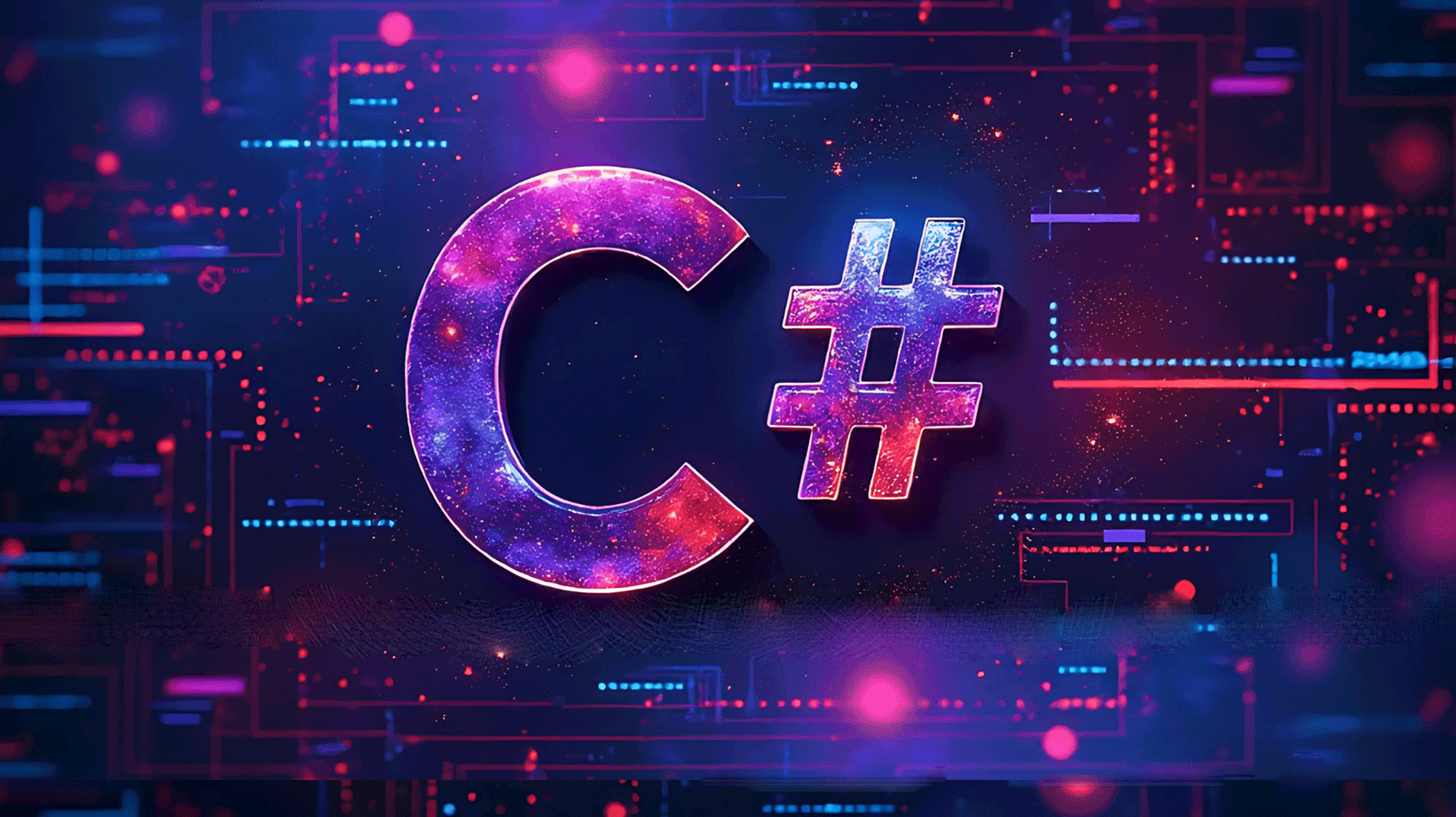
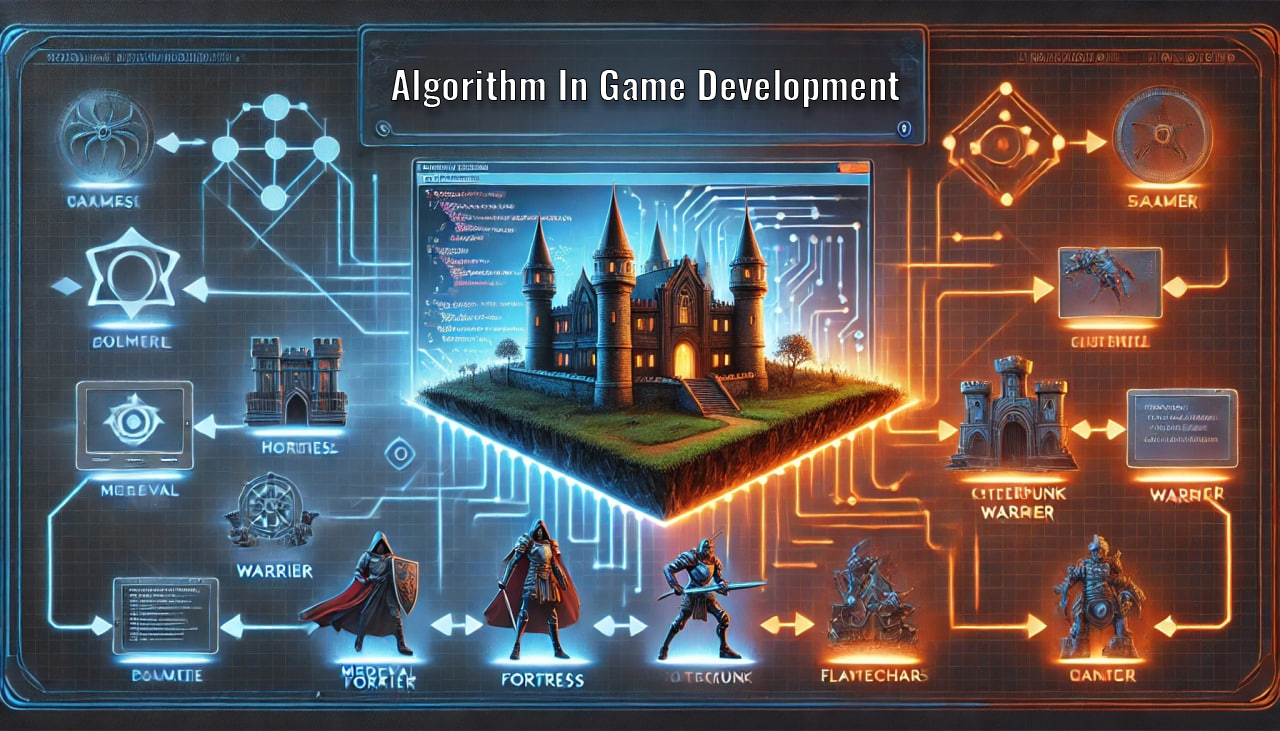
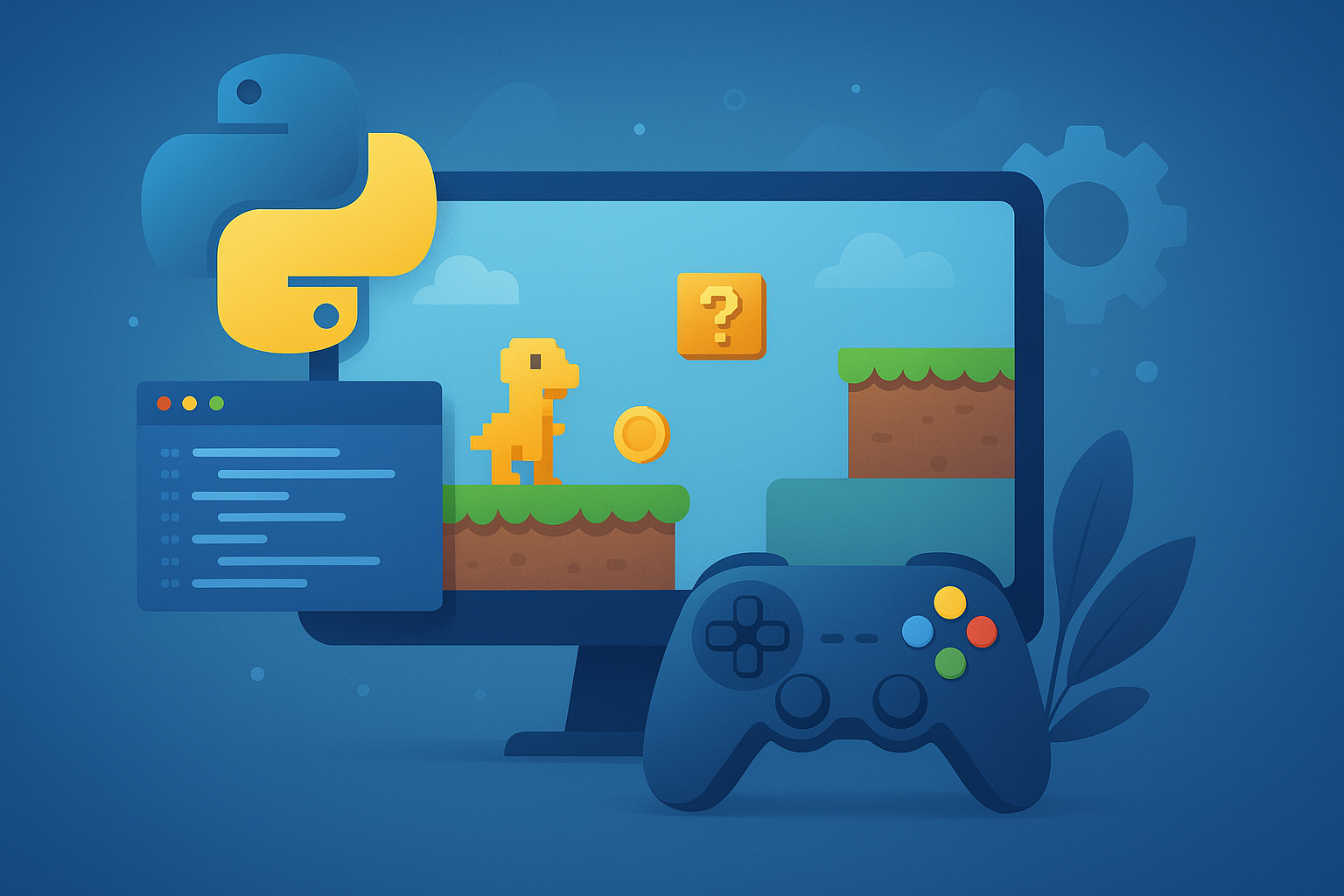

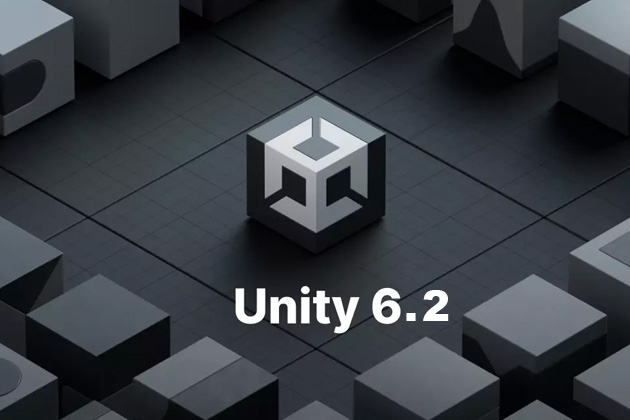
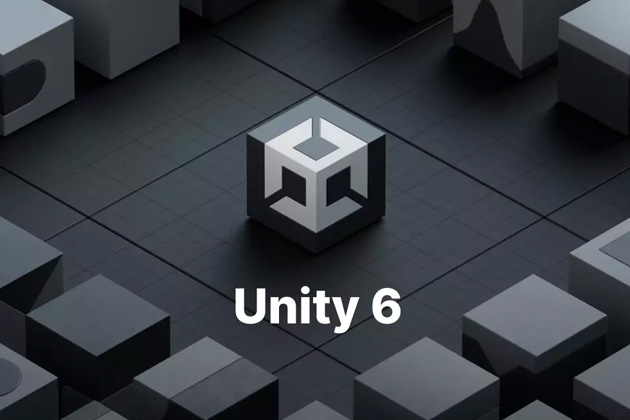
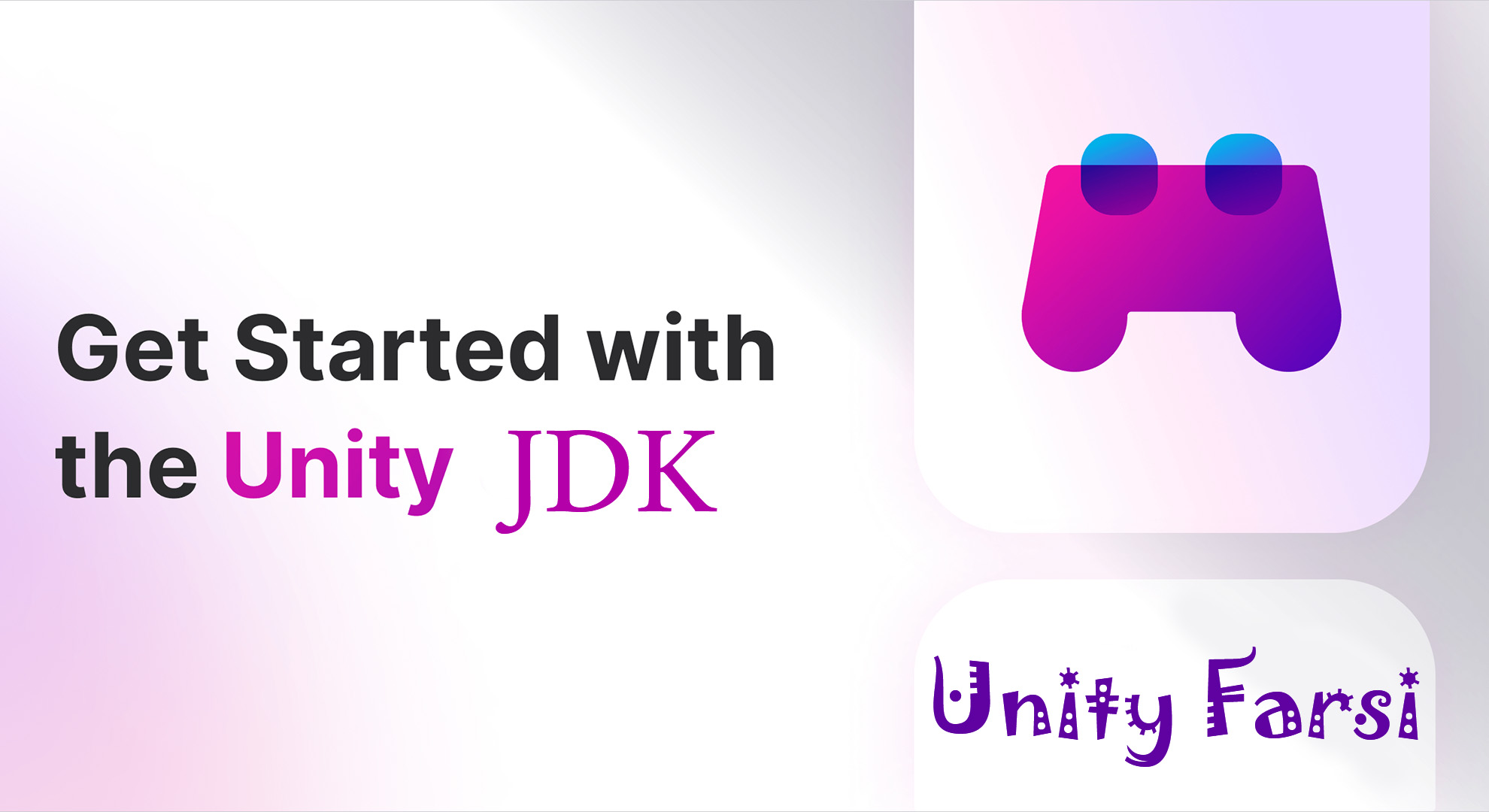


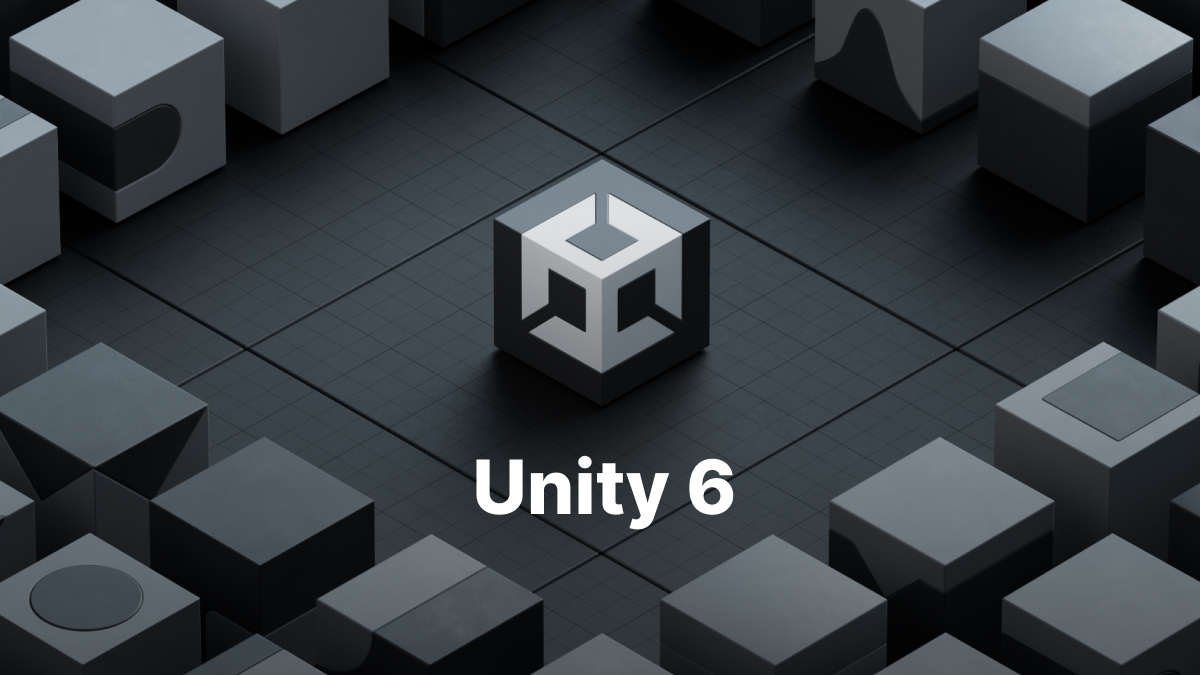


ثبت دیدگاه
0 دیدگاه